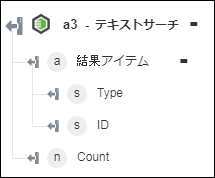テキストサーチ
「テキストサーチ」操作を使用して、ロングテキストフィールドとショートテキストフィールドで、指定した範囲に従ってテキストをサーチします。
ワークフローで「テキストサーチ」操作を使用するには、次の手順を完了します。
1. 「Windchill RV&S」の下の「テキストサーチ」操作をキャンバスにドラッグし、この操作にマウスポインタを合わせて  をクリックするか、この操作をダブルクリックします。「テキストサーチ」ウィンドウが開きます。
をクリックするか、この操作をダブルクリックします。「テキストサーチ」ウィンドウが開きます。
2. 必要に応じて、「ラベル」を編集します。デフォルトでは、ラベル名は操作名と同じです。
3. Windchill RV&S コネクタタイプを追加するには、サポートされている Windchill RV&S コネクタタイプを参照してください。
以前にコネクタタイプを追加した場合は、該当する「コネクタタイプ」を選択し、「コネクタ名」でコネクタを選択します。
4. 「テスト」をクリックしてこのコネクタを検証します。
5. 「マップコネクタ」をクリックして、入力フィールドの設定に使用しているコネクタとは異なるコネクタを使用して操作を実行します。「ランタイムコネクタ」フィールドに、有効な Windchill RV&S コネクタの名前を入力します。「マップコネクタ」の詳細については、マップコネクタの使用を参照してください。
6. 「テキストをサーチ」フィールドに、サーチするテキストを入力します。このテキストは、ロングテキストフィールドとショートテキストフィールドでのみサーチされます。
7. 「範囲」リストで、サーチ範囲を選択します。
8. 「並べ替え基準」グループで、以下の操作を行います。
a. 「属性」リストで、結果の並べ替えに使用する属性を選択します。
b. 「順序」リストで、「昇順」または「降順」を選択します。
これにより、選択した順序で「属性」列のコンテンツが並べ替えられます。
9. 「追加のフィールドを表示」をクリックします。
10. 「属性」グループで「追加」をクリックし、「属性」リストで、属性を選択します。少なくとも 1 つの属性を選択する必要があります。
複数の属性を追加するには、「追加」をクリックします。属性を削除するには、 をクリックします。
をクリックします。
11. 「制限」フィールドに、結果で取得する行数を指定する最大 200 までの値を入力します。
デフォルトでは、この操作はレコードを 25 件だけ返します。
12. 「スキップ」フィールドに、結果から除外する行数を指定する値を入力します。
13. 「完了」をクリックします。
出力スキーマ
「テキストサーチ」操作は、以下の図に示すような出力スキーマを返します。